国旅手游网提供好玩的手机游戏和手机必备软件下载,每天推荐精品安卓手游和最新应用软件app,并整理了热门游戏攻略、软件教程、资讯等内容。欢迎收藏
网友初礼提问:在word2007中哪里可以找到文档构建基块
对于在word2010中如何新建构建基块?有不懂的朋友下面跟小编看一下在word2010中新建构建基块的教程吧!
word210创建构建基块的步骤:
1、在桌面Word2010文档图标双击鼠标左键,将其打开运行。启动Word2010文档编辑程序。如图所示;
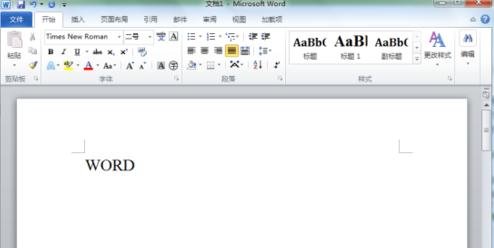
2、在Word2010文档窗口,选中需要作为构建基块的内容,例如:文本或者图片等。然后再打开标题菜单栏的“插入”选项卡。如图所示;
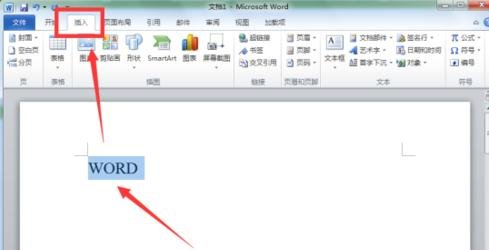
3、在打开的插入选项卡中,在“文本”分组区域点击“文档部件”按钮,在弹出的菜单选项中选择“将所选内容保存到文档部件库”命令。如图所示;
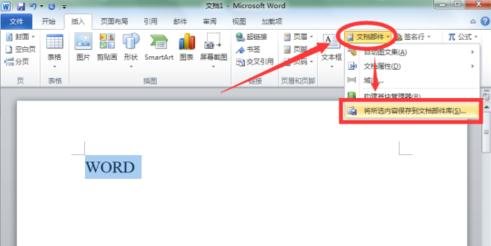
4、点击“将所选内容保存到文档部件库”命令选项后,这个时候会打开“新建构建基块”对话窗口。如图所示;

5、在打开的“新建构建基块”对话框中,我么可以自定义构建基块的名称,并选择构建基块保存到的库。默认情况将保存到“文档部件”库中,当然我们也可以保存到“页眉”、“页脚”、“文本框”等库中。选择保存到那个库,在使用该构建基块时就需要到相应的库中查找。其他选项保持默认设置,并点击“确定”按钮。如图所示;
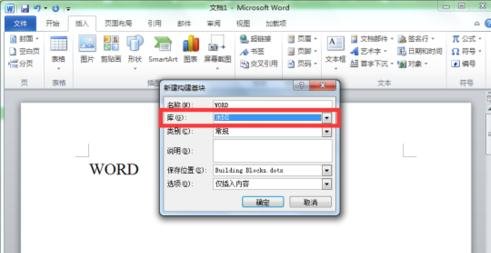
6、在功能区点击相应的库名称,例如在“页面布局”功能区中的“水印”库中,我们可以看到在库列表中看到新建的构建基块。如图所示;
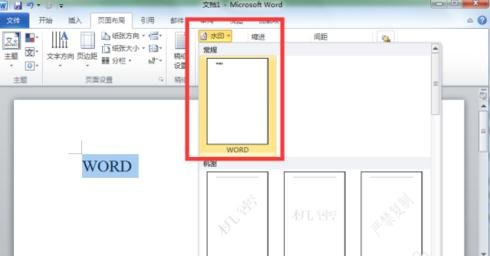
以上就是在word2010中如何新建构建基块的全部内容了,大家都学会了吗?
关于《在word2010中如何新建构建基块?》相关问题的解答访云小编就为大家介绍到这里了。如需了解其他软件使用问题,请持续关注国旅手游网软件教程栏目。
版权声明:本文内容由互联网用户自发贡献,该文观点仅代表作者本人。本站仅提供信息存储空间服务,不拥有所有权,不承担相关法律责任。如果发现本站有涉嫌抄袭侵权/违法违规的内容,欢迎发送邮件至【1047436850@qq.com】举报,并提供相关证据及涉嫌侵权链接,一经查实,本站将在14个工作日内删除涉嫌侵权内容。
本文标题:【word2007的构建基块[word构建基块什么作用]】
本文链接:http://www.citshb.com/class234498.html
